Čistenie vyrovnávacej pamäte v stolných a mobilných verziách prehliadačov

- 3535
- 580
- Metod Dula
Z času na čas musí byť internetový prehliadač vyčistený vyrovnávacou pamäťou vytvorenou na rýchle načítanie stránok. Tieto akcie často ukladajú chyby a zlyhania pri načítaní webových služieb, a preto je dôležité, aby každý používateľ vedel, ako správne vykonávať postup na počítači alebo mobilnom zariadení.

Je možné vyčistiť vyrovnávaciu pamäť prostriedkami samotného prehliadača pomocou nástrojov tretích strán určených na čistenie alebo manuálne nájdenie priečinka, kde sú prvky vyrovnávacej pamäte zachované na počítači. Implementácia zvyčajne nie je náročná a užívateľ s akoukoľvek úrovňou školenia je schopný zvládnuť túto úlohu.
Čo je to vyrovnávacia pamäť a prečo ju vyčistiť
Vyrovnávacia pamäť prehliadača je vyrovnávacia pamäť pre dočasné súbory a je vytvorená programom s cieľom urýchliť začiatok webových zdrojov a uloženie prenosu. Pri prvom otvorení stránky sa informácie načítajú zo servera, kde sa nachádza prostriedok, zatiaľ čo obsah stránky sa zachováva, takže počas nasledujúcich prechodov na rovnaké stránky sa informácie načítajú z miestneho počítača, kde sa v cache prehliadača vyrovnáva je umiestnený. V dôsledku toho sa zníži počet osôb na server a načítanie stránok sa vyskytuje všetky nasledujúce časy rýchlejšie.
Obsah vyrovnávacej pamäte je vždy doplňovaný novými súbormi a následne môže na zariadení zaberať veľa miesta, čo tiež spôsobí spomalenie fungovania prehliadača. Okrem toho môžu zastarané údaje vyprovokovať nesprávne zobrazenie webových stránok, napríklad ak je prostriedok aktualizovaný. Z týchto dôvodov musíte pravidelne odstraňovať súbory vyrovnávacej pamäte. Mobilní pozorovatelia používajú ukladanie do vyrovnávacej pamäte rovnako ako verzie stolných počítačov, zatiaľ čo ich menu sa líši, zatiaľ čo princíp čistenia zostáva rovnaký. Ako vyčistiť vyrovnávaciu pamäť prehliadača, zvážime na príklade niekoľkých populárnych výrobkov, pretože v každej z aplikácií sa postup trochu líši.
Poradiť. Ak sa stránka zobrazí nesprávne, môžete použiť horúce klávesy CTRL+F5 na jej aktualizáciu a eliminovať súbory vyrovnávacej pamäte (pre túto stránku), po ktorej sa prvky odovzdajú. Metóda funguje vo väčšine aplikácií.Poradiť. V systéme Windows môžete rýchlo prejsť do okna čistiaceho prostriedku na čistenie pozorovateľa pomocou klávesov Ctrl+Shift+Delete, použite príkaz+shift+delete na Mac.Ako vyčistiť vyrovnávaciu pamäť prehliadača Avast
Ak používate prehliadač AVAST, budete musieť vyplniť nasledujúce:
- Otvorte v aplikácii „Osobné odstránenie“ (je možné zadať do riadku adresy zabezpečené: // Nastavenie/clearbrowserData).
- Prejdeme na kartu „Základné nastavenia“.
- Uveďte, ako dlho je potrebné odstrániť informácie.
- Zaznamenávame, čo konkrétne odstrániť.
- Kliknite na položku „Odstrániť údaje“ a potom reštartujte pozorovateľa.
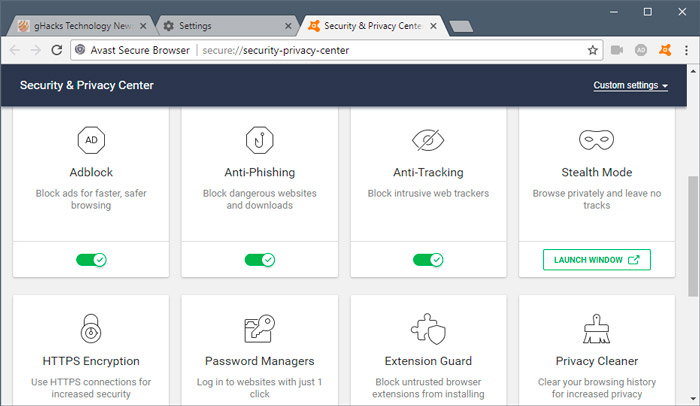
Do toho istého okna môžete tiež sledovať cestu „Nastavenie a správu Avast Secure Browser“ - „History“.
Ako vyčistiť odvážnu vyrovnávaciu pamäť
Pre normálne fungovanie webového prehľadávača a správne zobrazenie stránok vykonávame postup:
- V ponuke „Nastavenie a správa od Brave“ (pravý horný uhol rozhrania) vyberieme dvakrát „History“ (Ctrl+H) a „Clean History“ (v poli Adresa môžete zadať Brave: // Nastavenia/ClearBrowserData. ).
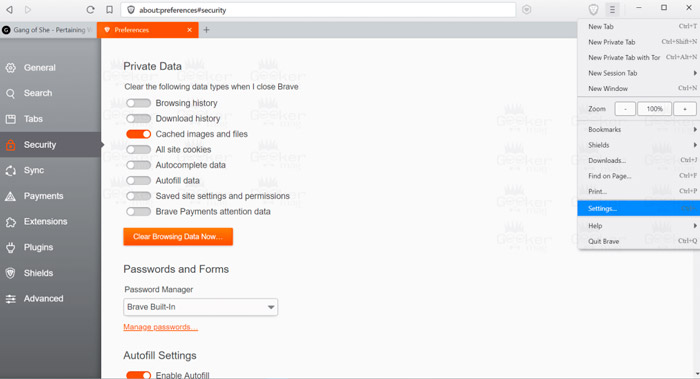
- Na karte Hlavné nastavenia vyberieme, na ktoré obdobie by ste sa mali zbaviť informácií a všimnite si, čo presne odstránime.
- Kliknite na príslušné tlačidlo.
Variácie pre mobilné zariadenia tiež nie je nič komplikované:
- Z ponuky (tri body nižšie vpravo) vyberte „History“ - „Vyčistite príbeh ...“
- Prechádzame do nastavení a v ďalších parametroch hľadajte „osobné údaje“, kde používame funkciu čistenia histórie.
- Označujeme, čo odstrániť a za aké obdobie, potom odstráňte.
Ako vyčistiť vyrovnávaciu pamäť Google Chrome
Jeden z najpopulárnejších produktov, Android v predvolenom nastavení stojí, mnohé z nich sú spokojní s jeho funkčnosťou a neinštalujú iný softvér. Počítačová verzia je rovnako populárna. Zistíme, ako vyčistiť vyrovnávaciu pamäť v Chrome:
- V ponuke (tri body) vyberte „History“ - „Clean History“.
- Uvádzame, že je potrebné odstrániť, uveďte rozsah a odstrániť stlačením príslušného tlačidla.
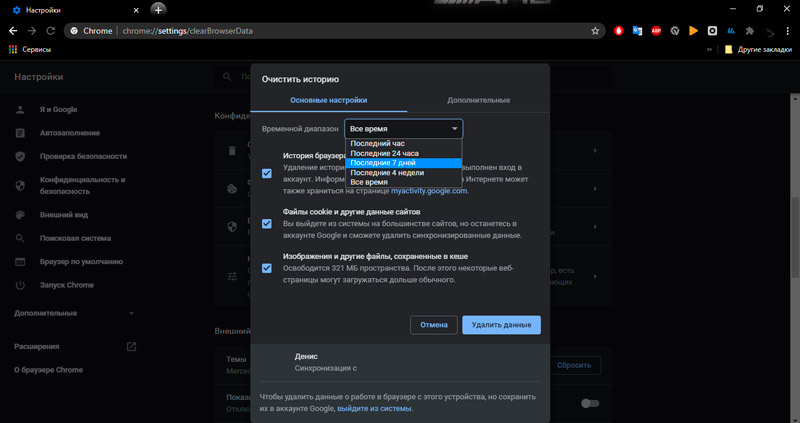
Alternatívna voľba zahŕňa prechod z ponuky na „ďalšie nástroje“ a výber možnosti „Odstránenie údajov na zobrazených stránkach ...“. Rovnaké okno sa dá nazvať pomocou nastavení v rozdelení dôvernosti.
Ako vyčistiť vyrovnávaciu pamäť prehliadača Google Chrome:
- V ponuke prejdeme k časti „History“ - „Čistá história“.
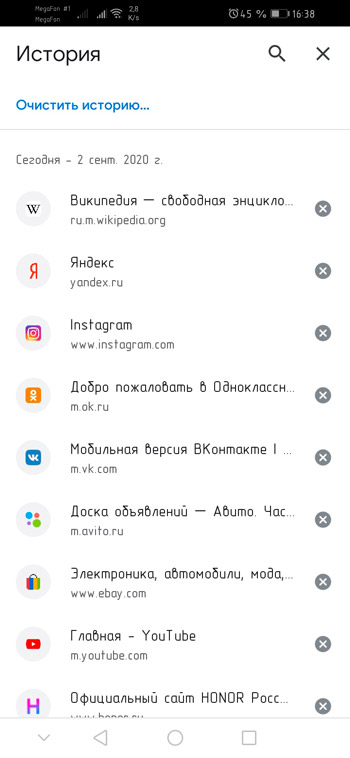
- Tu si všimneme, čo sa zbavíme (v našom prípade, čistenie vyrovnávacej pamäte) a určujeme za obdobie.
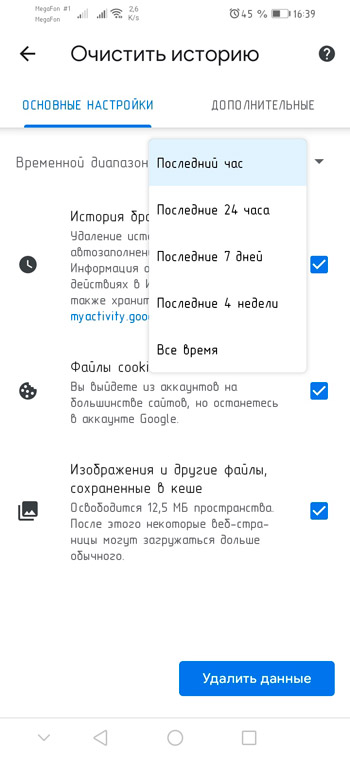
- Odstraňujeme s potvrdením zámeru, po ktorom sa objaví správa, že tieto prvky v Chrome zostali.
Ako vyčistiť vyrovnávaciu pamäť Microsoft Edge
Webový prehliadač známy pre používateľov systému Windows 10 (dodávaný s OS) na vyčistenie vyrovnávacej pamäte dočasných prvkov zahŕňa akcie:
- V ponuke aplikácie vyberte možnosť „Service“ a kliknite na položku „Odstrániť časopis Observer“.
- Ďalšou možnosťou na otvorenie okna je stlačenie „parametrov a tak na“ - „časopis“ - „Clean the Magazine“.
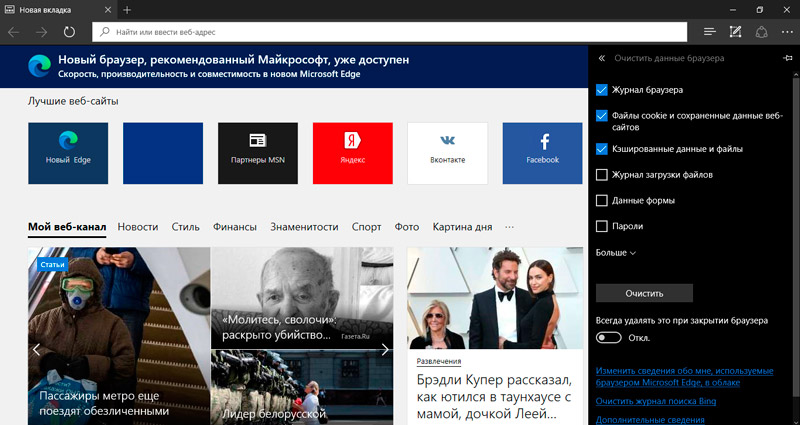
- V okne zostáva zvoliť príslušné body, ktoré vám umožňujú zbaviť sa webových súborov a použiť tlačidlo vymazania.
Ako vyčistiť vyrovnávaciu pamäť Internet Explorer
Ak ste jedným z tých používateľov, ktorí používajú štandardný Microsoft Observer, ktorý bol zahrnutý v systéme Windows až 10 verzií systému, táto inštrukcia sa hodí.
Ako vyčistiť Cash ChastenteNet Explorer:
- V pravom hornom rohu v rozhraní aplikácie kliknite na položku „Service“ (ikona prevodového stupňa).
- Výber „Security“ - „Odstráňte časopis Browser“. Účinok bude rovnaký, ak si vyberieme „Vlastnosti prehliadača“ a v bloku časopisu Browser používame možnosť odstránenia.
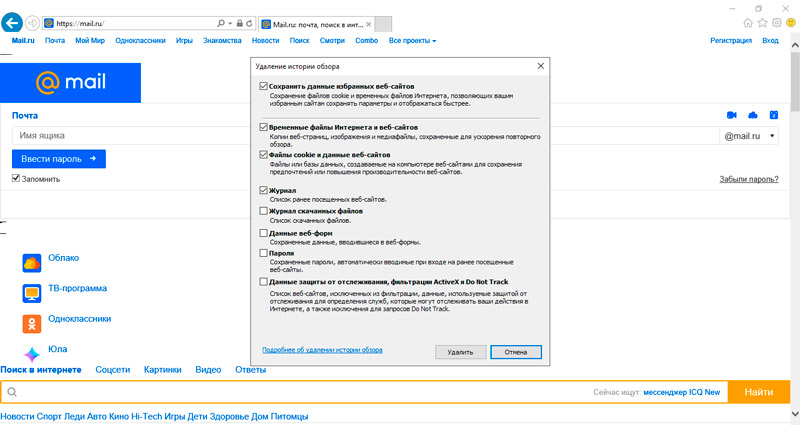
- Výber typov informácií, ktoré by ste sa mali zbaviť, odstráňte.
Ako vyčistiť vyrovnávaciu pamäť Mozilla Firefox
Ak máte Mozilla Firefox, na čistenie sa vykonávajú nasledujúce akcie:
- Prejdeme z ponuky (tri pruhy) k nastaveniam.
- Ideme do pododdielu „Ochrana osobných údajov a ochrany“ (alebo zadáme adresu Mozilla o: Preferenciach#súkromie).
- V knihe „Cooks a tieto stránky“ klikneme na „Odstráňte údaje ...“.
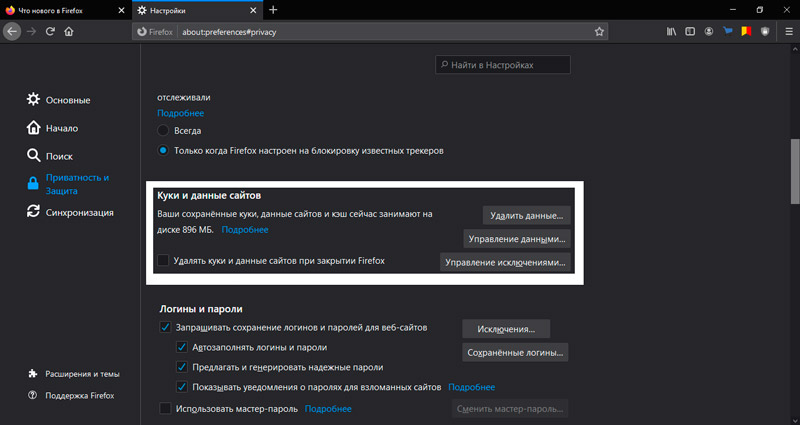
- Označte „webové držanie webovej pamäte“ a potom odstráňte s potvrdením.
Ako vyčistiť vyrovnávaciu pamäť prehliadača pre smartfóny Mozilla Firefox:
- Z ponuky (tri body na spodnom paneli rozhrania) prechádzame do nastavení.
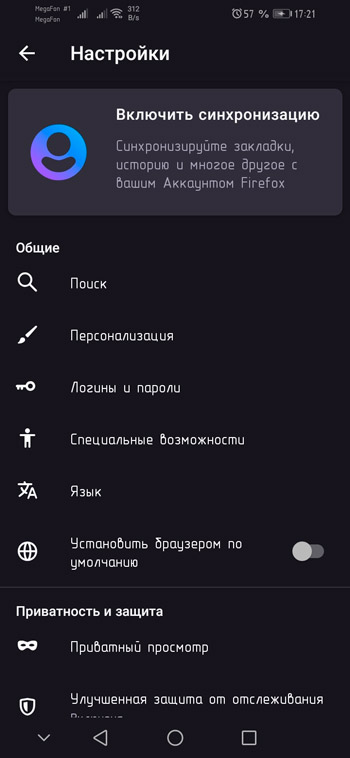
- V pododdiele „Ochrana súkromia a ochrana“ vyberieme „odstránenie údajov o surfovaní na webe“.
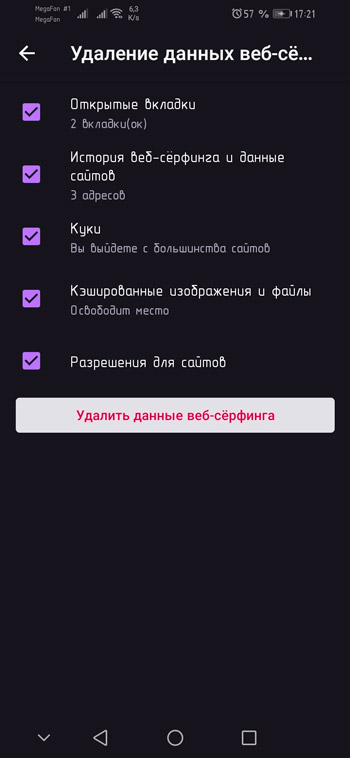
- Tu uvádzame, že špecificky odstránime a stlačíme príslušné tlačidlo, potvrdíme zámer.
V parametroch Mozilly môžete tiež povoliť možnosť automatického odstránenia prvkov vyrovnávacej pamäte a. pri výstupe. Táto možnosť je k dispozícii v pododdiele „súkromie a ochrana“.
Ako vyčistiť vyrovnávaciu pamäť opery
Teraz budeme analyzovať, ako vyčistiť vyrovnávaciu pamäť verzie stolného počítača operného prehliadača a program pre mobilné zariadenia. Na počítači, ktorý vykonávame:
- Spustite program a kliknite na znak opery v ľavom hornom rohu.
- Kliknite na položku „History“ - „Vyčistite históriu návštev“, výber „nastavení“ (ALT+P) a „Vyčistite históriu návštev“ v bloku „Ochrana osobných údajov a bezpečnosti“ alebo zadanie nastavení Opera: // Opera referencie povedú k podobnému výsledku. /ClearBrowserdata.
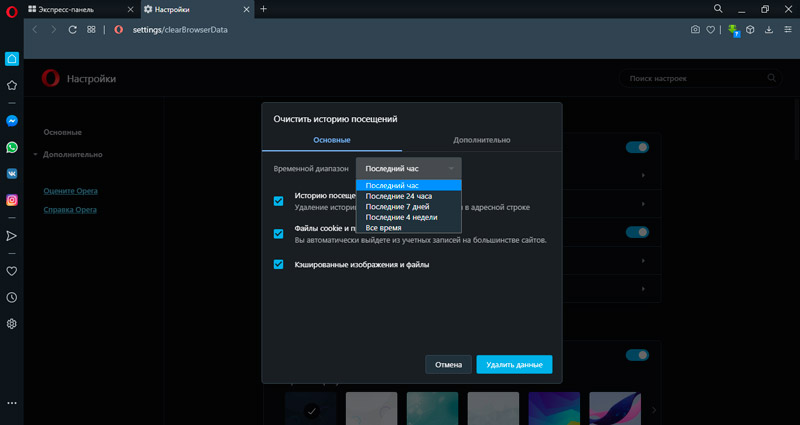
- Na karte „Základné“ si všimneme vymazanie súborov vyrovnávacej pamäte atď., Ak je to potrebné, ideme na kartu „navyše“ a všimneme si, že stále chceme odstrániť.
- Nastavili sme, v akom období sa odstránia informácie (možnosť „na celý čas“ zabezpečí úplné vyčistenie) a odstránia sa.
Takže v opere môžete vyčistiť vyrovnávaciu pamäť aj zoznam navštívených zdrojov.
V mobilnej verzii vykonávame:
- Na spodnom paneli kliknite na ikonu opery.
- Prejdeme na nastavenia (ikona prevodového stupňa), vyberieme možnosť vyčistením zoznamu návštev v pododdiele „Ochrana osoby“.
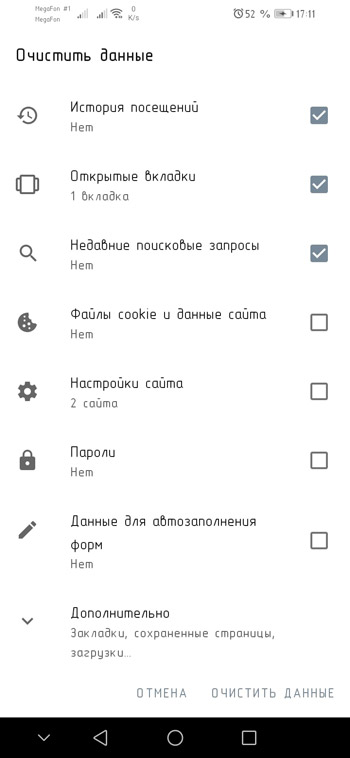
- Poznamenávame, že by sme mali odstrániť a kliknúť na „Vymazať údaje“.
Cache v Opere Mini môžete vyčistiť rovnakým spôsobom ako v celej mobilnej verzii.
Ako vyčistiť vyrovnávaciu pamäť Vivaldi
Na vykonanie postupu vo Vivaldi vykonávame:
- Z ponuky (znak programu v ľavom hornom rohu rozhrania) vyberieme „Nástroje“ - „History“.
- Kliknite na tlačidlo s obrázkom ruky na paneli v pravej hornej časti programového rozhrania.
- V okne vyberte časové obdobie a vložte značky na požadované body (cookies, vyrovnávacia pamäť), odstráňte.
Na mobilnom zariadení:
- Kliknite na znak softvéru v hornom rohu napravo od programového rozhrania, z ponuky Prejdeme do nastavení.
- V pododdiele „Ochrana osobných údajov“ vyberte „Osobné údaje“ a potom „čistá história“.
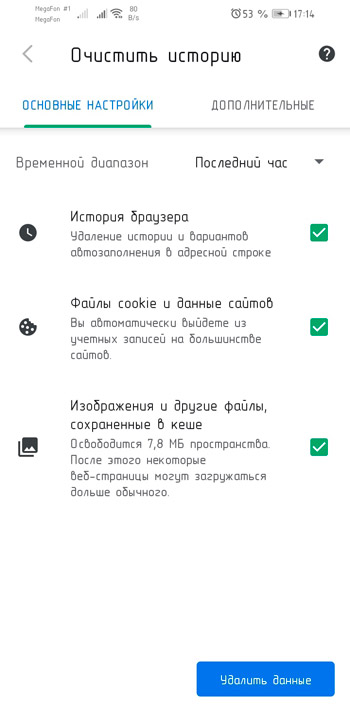
- Poznamenávame, že musíte odstrániť a stlačiť zodpovedajúce tlačidlo.
Ako vyčistiť vyrovnávaciu pamäť yandex.Prehliadač
Akcie v Yandexe.Prehliadač bude podobný tým, ktoré sa vykonávajú v iných aplikáciách:
- Prechádzame do nastavení (tlačidlo vo forme troch jazdných pruhov).
- Kliknite na „History“ a napravo - „Čistá história“.
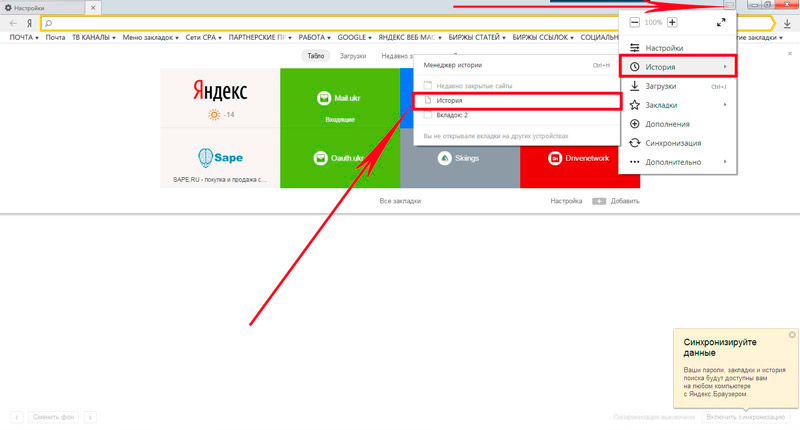
- Bude tiež možné sa sem dostať vložením prehliadača: // Nastavenia/clearbrowserData alebo pomocou horúcich klávesov Ctrl+Shift+del.
- Vyberte, že budeme čistiť (informácie uložené v vyrovnávacej pamäti, zoznam zobrazení, stiahnutí, súborov cookie atď.).
- Označte obdobie, za ktoré musíte odstrániť poznámky, a potom kliknite na tlačidlo Čistenie.
Na smartfóne:
- Prostredníctvom ponuky (tri body nižšie vpravo) prejdeme do nastavení.
- V bloku „Ochrana osobných údajov“ vyberte „Čisté údaje“.
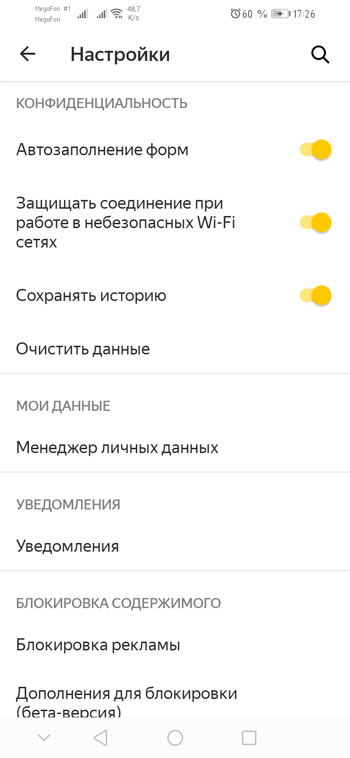
- Poznamenávame, čo konkrétne vymazať (vyrovnávacia pamäť, miestna história, načítanie atď. D.).
- Kliknite na tlačidlo vyčistenia a potvrďte zámer.
Takže sa môžete ľahko zbaviť súborov vyrovnávacej pamäte, ktoré vytvorili problém s nízkou rýchlosťou a nesprávnym načítaním stránok do rôznych prehliadačov.
Aby sme sa nepohybovali po ponuke, používame štandardnú kombináciu Ctrl+Shift+Delete.
Alternatívnou možnosťou, ako sa zbaviť prvkov CCHastovaných je použitie špecializovaného softvéru na vyčistenie počítača od odpadu, napríklad CCLeaner vám umožňuje odstrániť internetové hotovosť v časti „čistenie“ (karta „Aplikácia“), Utilita podporuje najobľúbenejších pozorovateľov, takže vo väčšine prípadov problém vyrieši.

